1、在电脑上用word2019打开要编辑的文档。
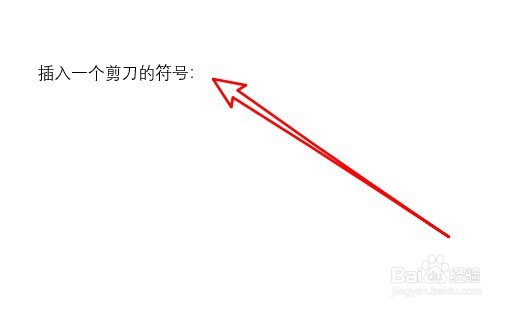
2、接着点击word2019菜单来的插入菜单。
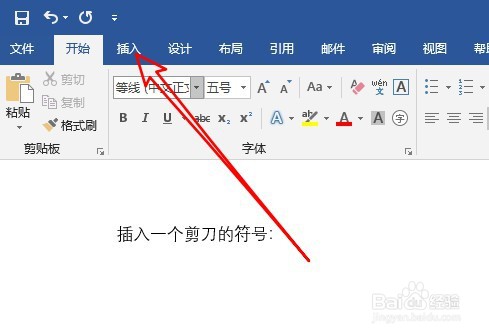
3、然后点击插入工具栏的符号下拉按钮
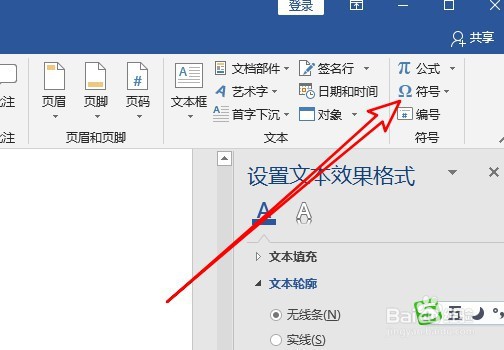
4、在打开的下拉菜单中,点击其他符号菜单项。
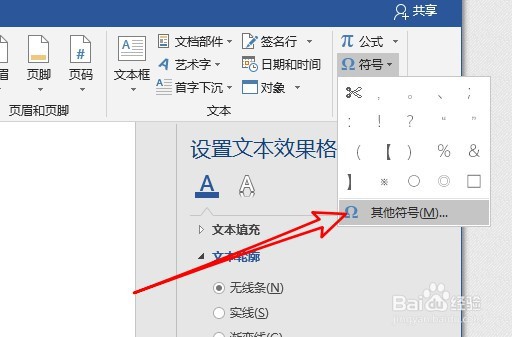
5、然后在打开的符号窗口点击字体下拉按钮,选择Wingdings2菜单项。

6、接下来在打开的窗口,找到剪刀符号图标。
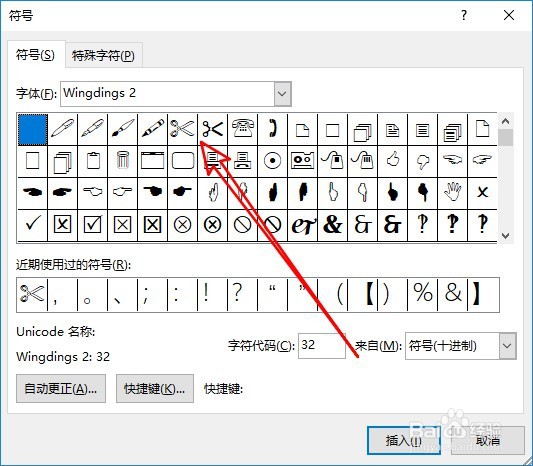
7、点击插入按钮后,就可以在文档中插入一个剪刀符号图标了。

时间:2024-10-13 10:51:15
1、在电脑上用word2019打开要编辑的文档。
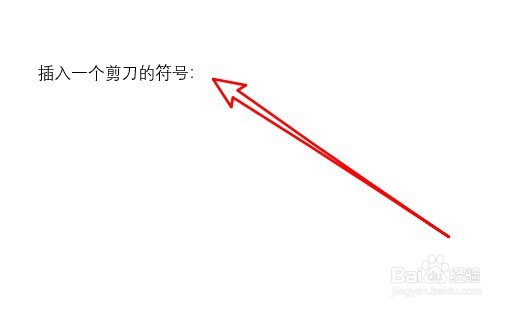
2、接着点击word2019菜单来的插入菜单。
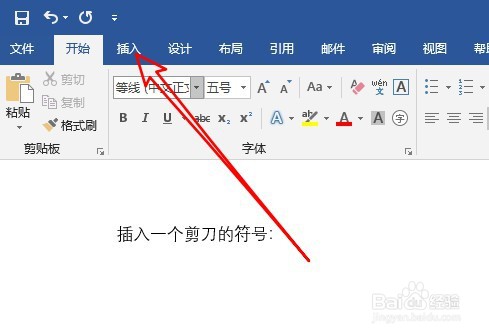
3、然后点击插入工具栏的符号下拉按钮
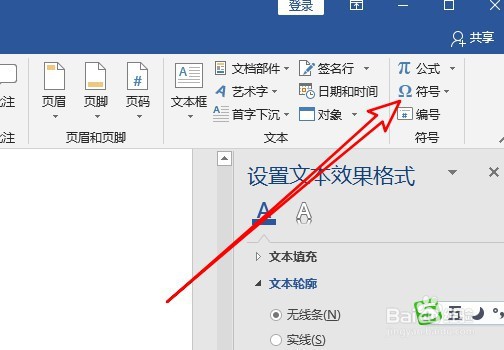
4、在打开的下拉菜单中,点击其他符号菜单项。
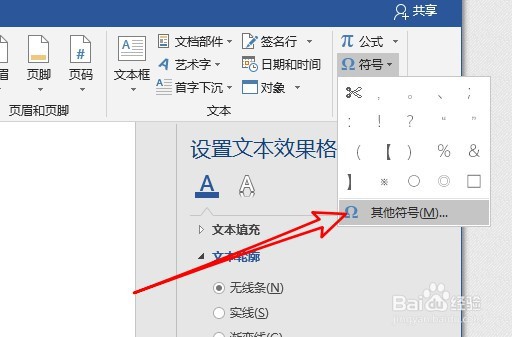
5、然后在打开的符号窗口点击字体下拉按钮,选择Wingdings2菜单项。

6、接下来在打开的窗口,找到剪刀符号图标。
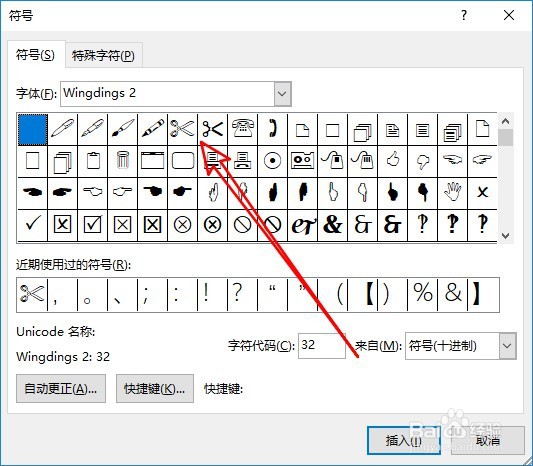
7、点击插入按钮后,就可以在文档中插入一个剪刀符号图标了。

